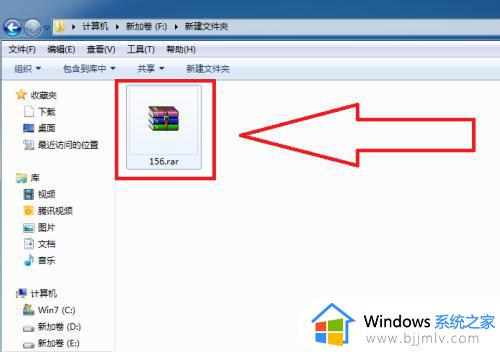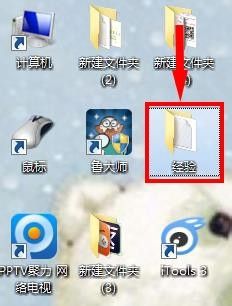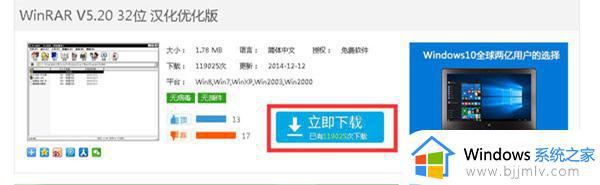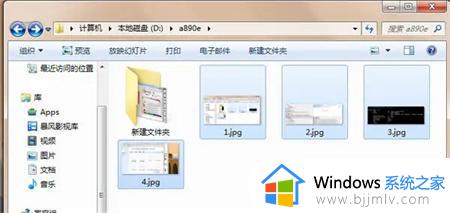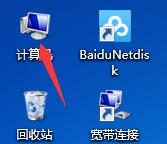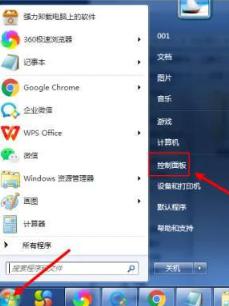windows7解压文件怎么解压 windows7如何解压文件压缩包
更新时间:2024-02-02 16:15:06作者:runxin
我们在日常使用windows7电脑办公的时候,经常也会接收到相关的压缩文件,因此用户想要打开文件浏览时需要进行解压,不过对于windows7系统中压缩文件包的解压操作很多用户都不熟悉,对此windows7解压文件怎么解压呢?其实方法很简单,下面小编就来教大家windows7如何解压文件压缩包,一起来看看吧。
具体方法如下:
1、首先我们鼠标右键点击要解压的压缩文件,如图所示。
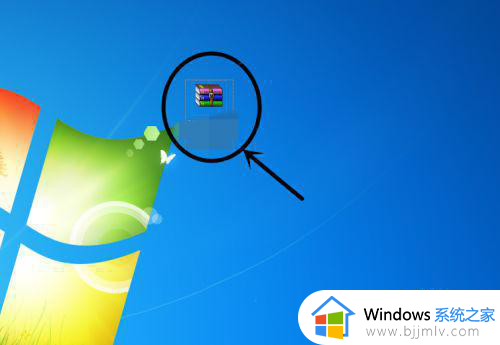
2、然后在弹出来的菜单选项里,我们点击【打开】,如图所示。
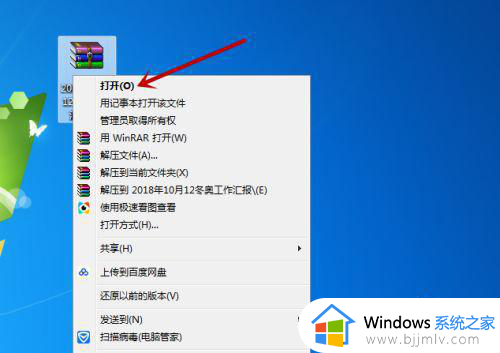
3、然后会打开一个窗口,点击上面的解压到按钮,如图所示。
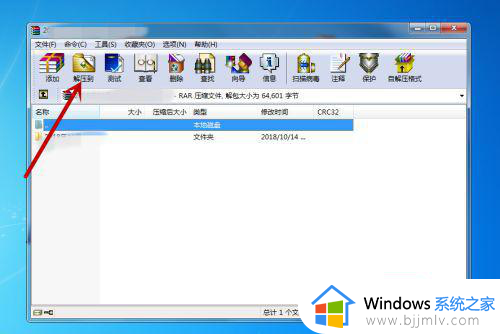
4、然后点击如图的位置,选择一个保存解压文件的路径。这个很重要要,一般默认保存在压缩包的位置,如图所示。
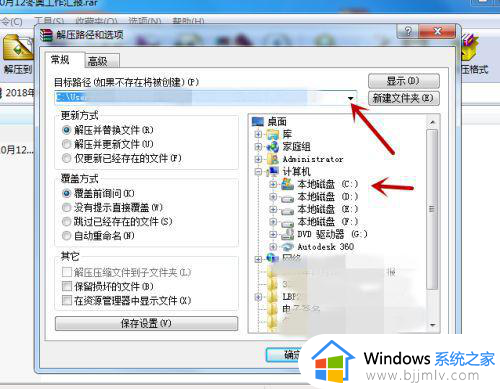
5、然后我们点击下面的【确定】,就可以解压这个压缩包,如图所示。
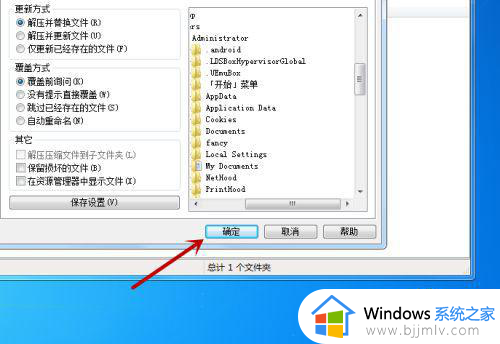
6、最后我们就可以去保存路径位置查看并使用相应的文件,如图所示。
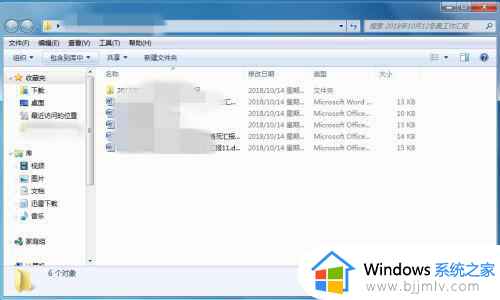
上述就是小编给大家介绍的windows7如何解压文件压缩包全部内容了,如果你也有相同需要的话,可以按照上面的方法来操作就可以了,希望本文能够对大家有所帮助。